So machen Sie eine Verknüpfung zur FTP-Site im Windows Explorer geöffnet, nicht im IE
Unter windows7 habe ich eine Verknüpfung zu einer FTP-Site. Wenn Sie diese Verknüpfung erstellen und auf einen Speicherort wie ftp://127.0.0.1/ es wird automatisch standardmäßig in Internet Explorer geöffnet. Dies ist nicht ideal.
Ich möchte eine Verknüpfung haben, die direkt zu Windows Explorer geöffnet wird, da dies für meine Zwecke unendlich nützlicher ist.
6 answers
- Windows Explorer öffnen
- Rechtsklick auf" Arbeitsplatz " im Navigationsbereich links
- Wählen Sie "Neuen Netzwerkstandort hinzufügen"
- Verwenden Sie den Assistenten, um einen neuen Netzwerkspeicherort für Ihre FTP-Site zu erstellen
- Die FTP-Site wird nun auf meinem Computer als Netzwerkstandort angezeigt. Sie können Verknüpfungen von dort aus erstellen, indem Sie mit der rechten Maustaste auf die Verbindung klicken und "Senden an" > "Desktop (als Verknüpfung)"auswählen.
Warning: date(): Invalid date.timezone value 'Europe/Kyiv', we selected the timezone 'UTC' for now. in /var/www/agent_stack/data/www/techietown.info/template/agent.layouts/content.php on line 61
2010-07-22 19:33:41
Erstellen Sie eine Verknüpfung mit dem Pfad auf:
%windir%\explorer.exe ftp://<server address>/
Und scrollen Sie nach unten zum Browserbereich auf der Registerkarte Erweiterte Einstellungen in Internetoptionen im Internet Explorer und stellen Sie sicher, dass das Kontrollkästchen "FTP-Ordneransicht aktivieren (außerhalb von Internet Explorer)" aktiviert ist.
Wenn dieses Kontrollkästchen nicht aktiviert ist, startet Explorer Ihren Standard-Webbrowser mit der angegebenen URL.
Warning: date(): Invalid date.timezone value 'Europe/Kyiv', we selected the timezone 'UTC' for now. in /var/www/agent_stack/data/www/techietown.info/template/agent.layouts/content.php on line 61
2014-11-20 10:25:38
Die von nhinkle angebotene Lösung ist gut, aber es könnte nur die Hälfte der Lösung sein. Folgen Sie zuerst seinen Schritten. Sobald Sie den FTP-Ordner unter Arbeitsplatz haben, führen Sie die folgenden Schritte aus, wenn Sie auf den FTP-Netzwerkspeicherort klicken und dieser weiterhin im IE geöffnet wird:
- Internet Explorer öffnen
- Gehe zu Extras > Internetoptionen > Erweitert
- Scrollen Sie nach unten zum Browsen und stellen Sie sicher, dass das Kontrollkästchen "FTP-Ordneransicht aktivieren (außerhalb von Internet Explorer)" aktiviert ist.
- Zurück in den FTP-Ordner, den Sie erstellt haben, indem Sie die Schritte von nhinkle ausführen. Doppelklicken Sie darauf und melden Sie sich im FTP-Ordner Ihres Computers an, NICHT im IE.
Dies gilt für IE8. Ich weiß nicht, ob es für andere Versionen zutrifft.
Warning: date(): Invalid date.timezone value 'Europe/Kyiv', we selected the timezone 'UTC' for now. in /var/www/agent_stack/data/www/techietown.info/template/agent.layouts/content.php on line 61
2012-06-05 13:11:26
- Öffnen Sie ein Windows Explorer-Fenster (win+e) -
- Geben Sie die FTP-Adresse in die Adressleiste ein (ftp hinzufügen:// wenn sie noch nicht vorhanden ist)
- Geben Sie alle Anmeldeinformationen für die Anmeldung
- Ziehen Sie das Ordnersymbol in der Adressleiste auf den Desktop, um eine Verknüpfung zur FTP-Site zu erstellen, die immer im Windows Explorer geöffnet wird
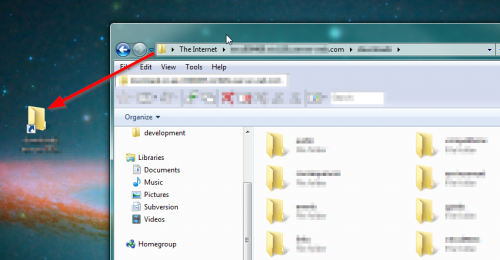
Warning: date(): Invalid date.timezone value 'Europe/Kyiv', we selected the timezone 'UTC' for now. in /var/www/agent_stack/data/www/techietown.info/template/agent.layouts/content.php on line 61
2013-10-04 07:06:31
Der einfachste Weg, diese Art von Dingen zu kontrollieren, besteht darin, die Freeware FileTypesMan von Nirsoft herunterzuladen. Stellen Sie sicher, dass die Option zum Anzeigen von URL-Protokollen aktiviert ist: Wählen Sie im Menü Optionen > URL-Protokolle anzeigen. Scrollen Sie nach unten zu FTP und klicken Sie darauf. Doppelklicken Sie im unteren Bereich auf den Eintrag open und zeigen Sie ihn anstelle von Internet Explorer auf Explorer. Das einzige Befehlszeilenargument, das Sie wahrscheinlich belassen sollten, ist "%1".
Warning: date(): Invalid date.timezone value 'Europe/Kyiv', we selected the timezone 'UTC' for now. in /var/www/agent_stack/data/www/techietown.info/template/agent.layouts/content.php on line 61
2011-05-27 11:43:02
Die zuvor angezeigten Windows-Registrierungsschlüssel haben bei mir nicht funktioniert, aber das funktioniert:
HKEY_CURRENT_USER\Software\Microsoft\FTP
Use Web Based FTP = "yes"
Ändern Sie einfach den Wert in "Nein".
(Windows 7 Pro x64)
Warning: date(): Invalid date.timezone value 'Europe/Kyiv', we selected the timezone 'UTC' for now. in /var/www/agent_stack/data/www/techietown.info/template/agent.layouts/content.php on line 61
2016-05-07 08:38:42